Превазилажење ове грешке осигурава несметано ажурирање Виндовс-а за будућност
- Кад год се инсталира нова Виндовс Упдате, ваш рачунар ће обрисати старе датотеке како би направио места за нове.
- Међутим, корисници су пријавили да се процес чишћења заглавио на нула процената и да се не помера ни инча.
- Овај водич ће вам показати да пређете нула процената како би процес ажурирања могао да иде што је могуће лакше, укључујући и како да извршите чисто покретање.
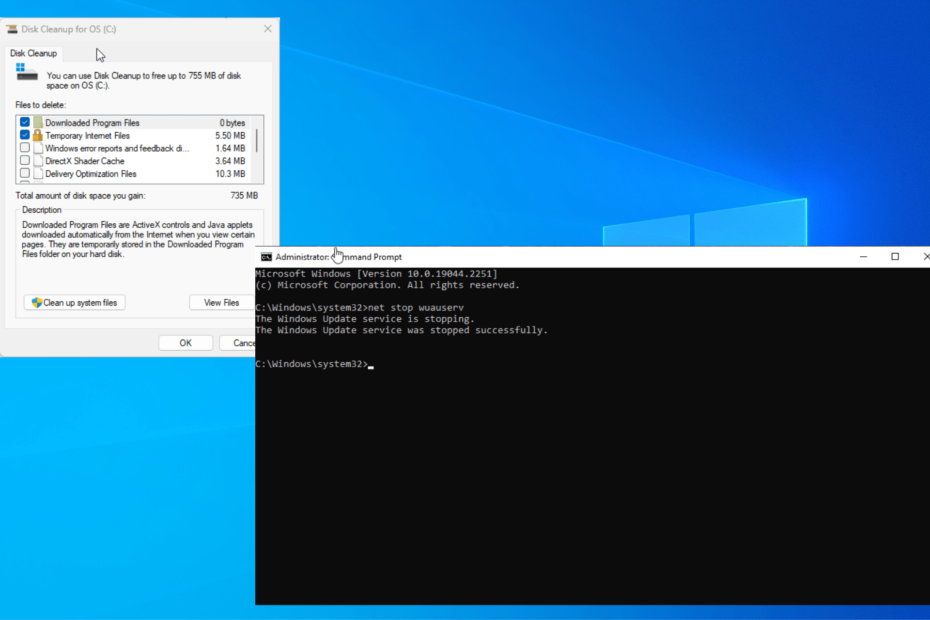
ИксИНСТАЛИРАЈТЕ КЛИКОМ НА ДАТОТЕКУ ЗА ПРЕУЗИМАЊЕ
Овај софтвер ће поправити уобичајене рачунарске грешке, заштитити вас од губитка датотека, малвера, квара хардвера и оптимизовати ваш рачунар за максималне перформансе. Решите проблеме са рачунаром и уклоните вирусе сада у 3 једноставна корака:
- Преузмите алатку за поправку рачунара Ресторо који долази са патентираним технологијама (доступан патент овде).
- Кликните Започни скенирање да бисте пронашли проблеме са Виндовс-ом који би могли да изазову проблеме са рачунаром.
- Кликните Поправи све да бисте решили проблеме који утичу на безбедност и перформансе вашег рачунара.
- Ресторо је преузео 0 читаоци овог месеца.
Упркос Виндовс 11 Пошто постоји већ око годину дана, Мицрософт често подржава и ажурира Виндовс 10 и вероватно ће то радити неко време. Ажурирања често доносе поправке и нове функције за ОС.
Да би се ово олакшало, ажурирања за Виндовс 10 имају функцију чишћења која уклања старе датотеке како би направила место за нове. Али неки корисници су пријавили да функција чишћења не почиње након покретања.
Шта узрокује да се Виндовс Упдате заглави у чишћењу?
Главна покретачка снага иза функције чишћења Виндовс Упдате-а је Алат за чишћење диска сама себе. Сваки пут када се чишћење заглави на нула процената, нешто није у реду са апликацијом.
- Ваш Виндовс рачунар има превише датотека: Сасвим је могуће да јер имате толико датотека које треба рашчланити, чишћењу диска ће бити потребно много времена да се заврши.
- Ваш рачунар доживљаваспоре перформансе: Као последица превеликог броја датотека, Виндовс може доживети пад перформанси јер је све то превише за обраду.
- Оштећене датотеке могу бити на путу: Препоручујемо поправку и враћање оштећених датотека да бисте превазишли ову препреку и осигурали да ствари теку глатко.
Шта могу да урадим ако је Виндовс 11 заглављен на Чишћење – 0 процената завршено?
Пре него што испробате било које од решења, препоручујемо следеће:
- Сачекај. Можда имате толико датотека на хардверу да је рачунару потребно додатно време да заврши.
- Направите тачку враћања у случају да ствари крену на југ и имате начин да вратите свој рачунар у претходно стање.
- Искључите или деинсталирајте свој антивирус. Пријављено је да ће понекад антивирусни софтвер стати на пут важним функцијама Виндовс-а.
- Покрените Виндовс Упдате Троублесхоотер да бисте идентификовали проблем и решили га. Познато је да софтвер има проблема, па препоручујемо покретање алата за отклањање грешака поправити.
- Инсталирајте сва нова ажурирања за Виндовс која су тренутно доступна, посебно у безбедном режиму. Мицрософт често поставља поправке у својим ажурирањима.
1. Покрените серију команди
- Донесите Командна линија у Виндовс трака за претрагу и изаберите Покрени као администратор.
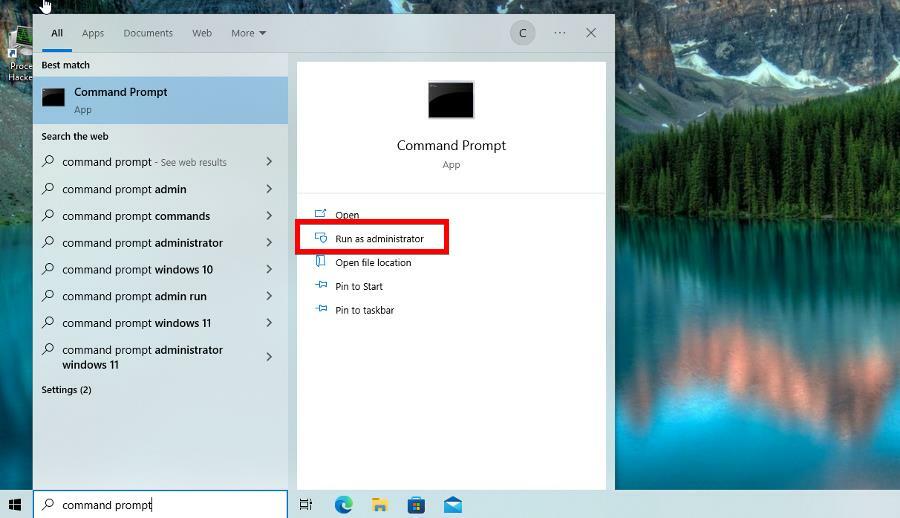
- Кликните да ако Контрола приступа корисника прозор искаче.
- Унесите следеће Командна линија и притисните Ентерна тастатури да бисте зауставили Виндовс Упдате:
нет стоп вуаусерв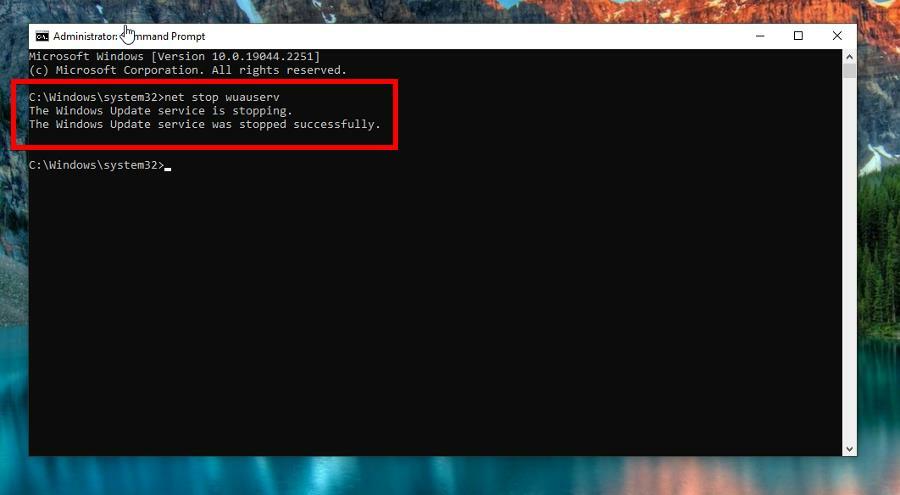
- Затим унесите следеће команде и притисните Ентер после сваког:
нето стоп битовинет стоп цриптсвцнет стоп трустединсталлер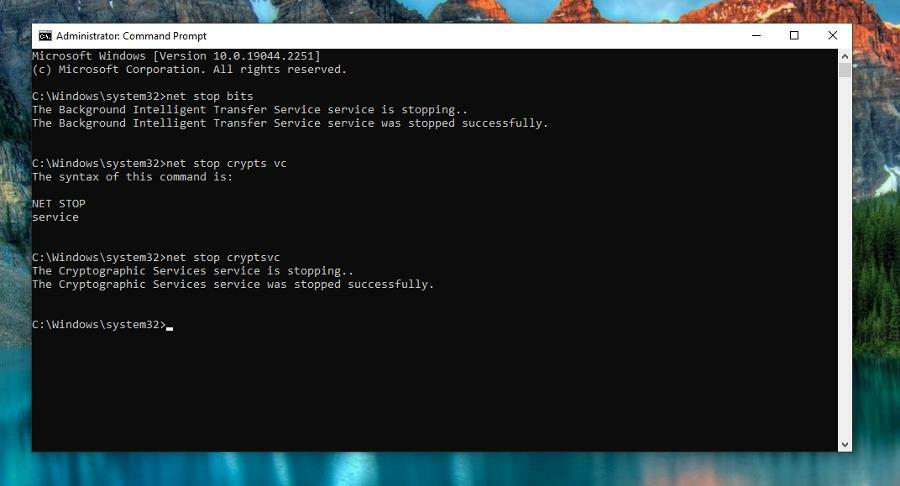
- Након што то учините, унесите следећу команду и притисните Ентер после сваког:
рен %системроот%\софтваредистрибутион софтваредистрибутион.бакрен%системроот%\систем32\цатроот2 цатроот2.бак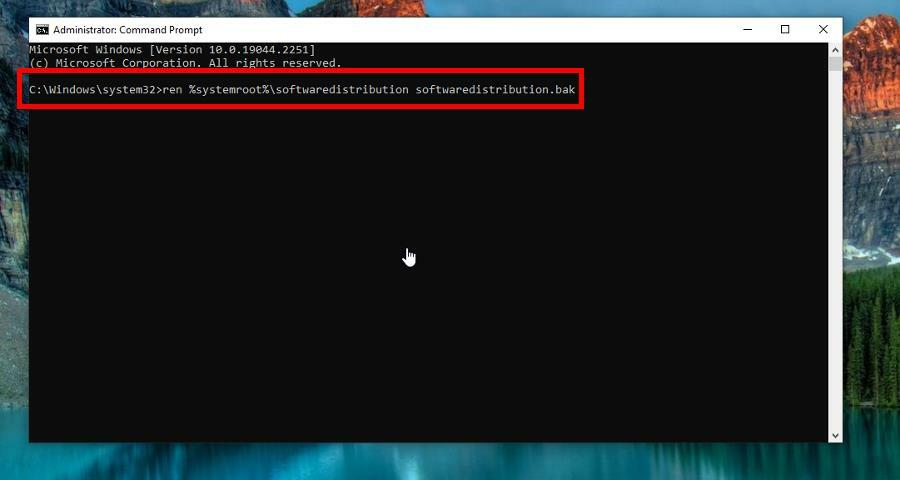
- Сада је време да поново покренете раније услуге. Почните тако што ћете укуцати следеће и притиснути Ентерпосле сваке:
нет старт вуаусервнето стартни битовинет старт цриптвц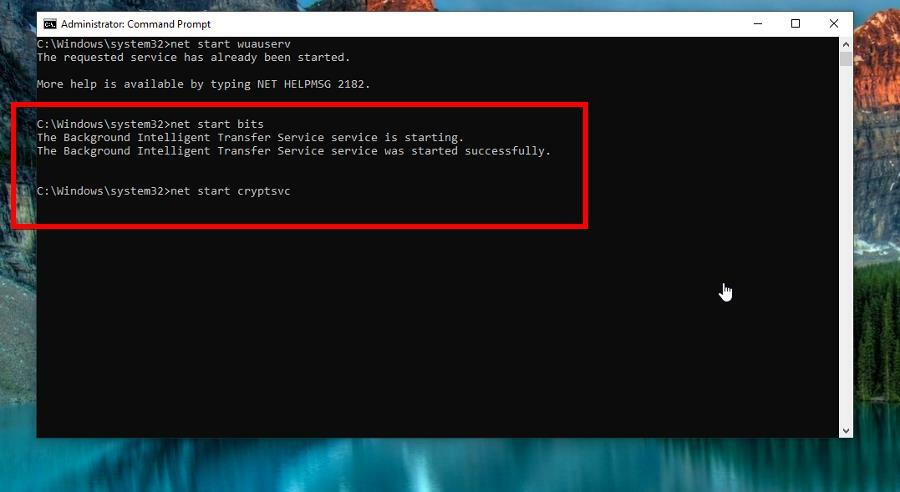
- Унесите следеће команде и притисните Ентер као пре:
нет старт трустединсталлернет старт аппидвц
Заустављање и поновно покретање услуга у решењу обришите кеш Виндовс Упдате тако да систем може поново да преузме датотеке уместо да користи оне које су већ на диску. Те датотеке могу бити оштећене.
2. Извршите чисто покретање
- Сада је време да извршите чисто покретање. Отвори Конфигурација система на вашем рачунару.
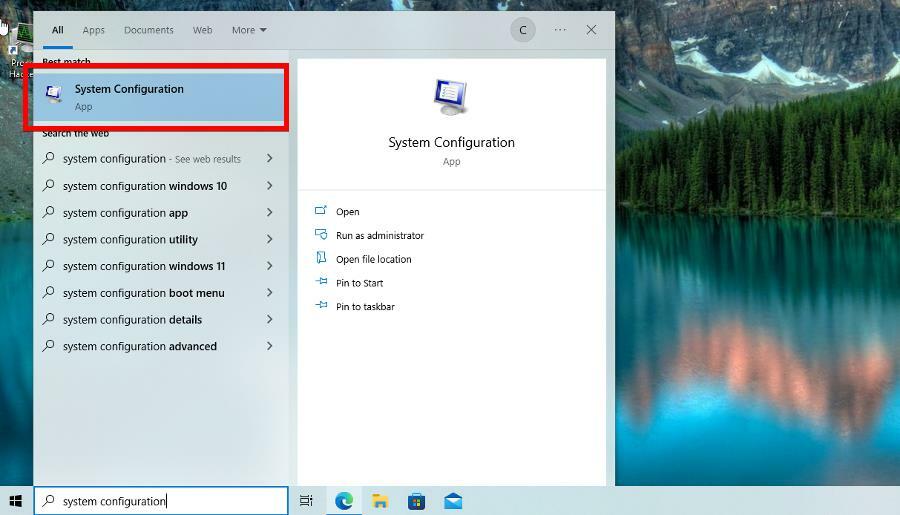
- Иди на Услуге картицу, кликните Сакриј све Мицрософт услуге онда Онемогући све. Изаберите Применитида завршите на овој картици.
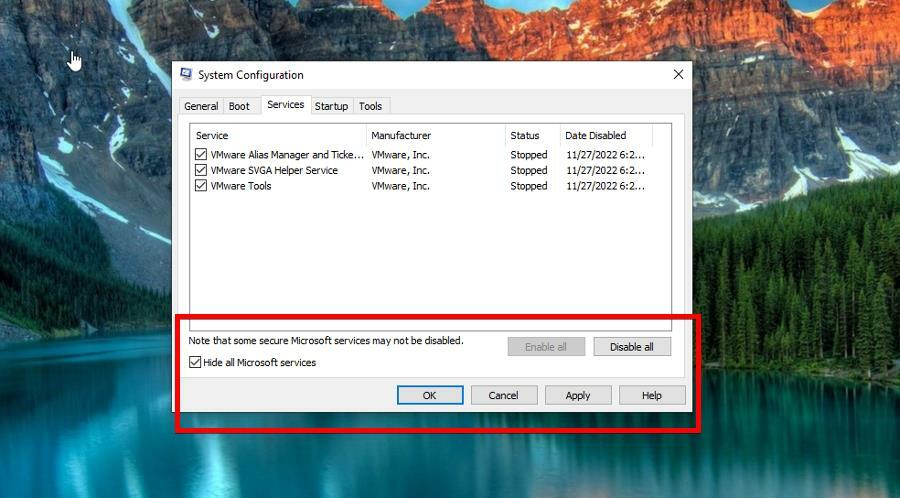
- Иди на Покренути картицу и кликните Отворите Таск Манагер.
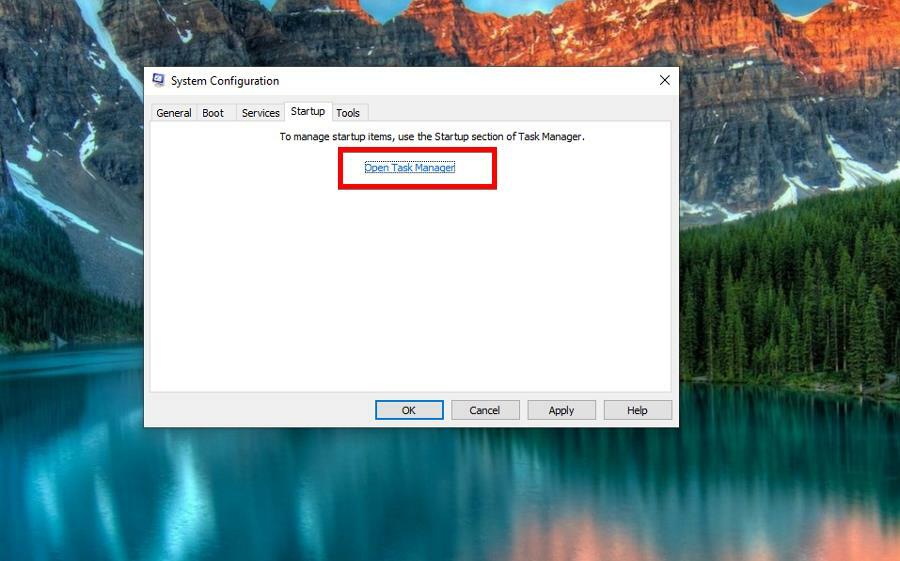
- Изаберите сваку ставку коју видите Таск Манагер и онемогући све.
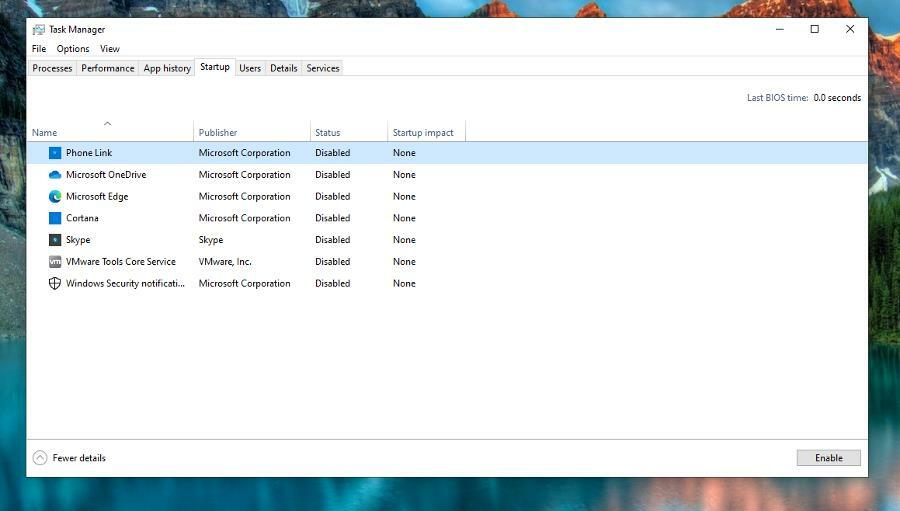
- Близу Таск Манагер, кликните Применити, онда ОК.
- Изаберите Поново покренути у новом прозору који се појави. Након чистог поновног покретања, ажурирајте своје управљачке програме и погледајте да ли је проблем решен.
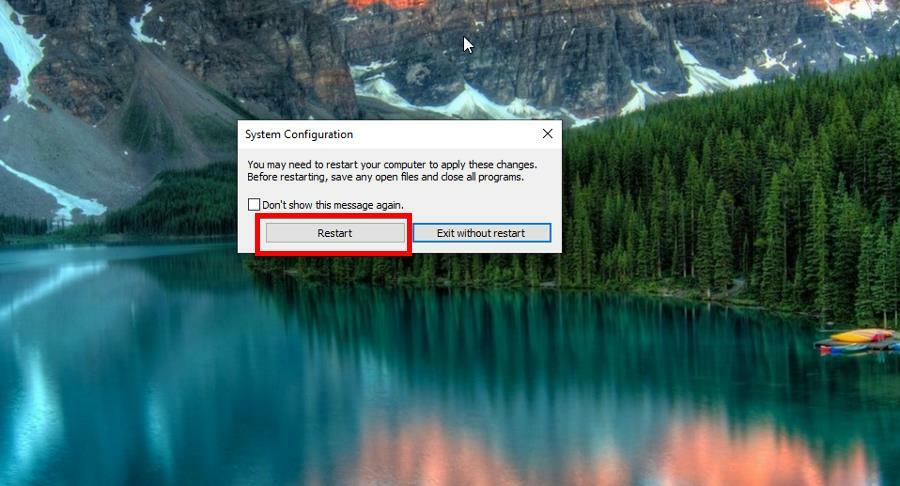
3. Покрените СФЦ скенирање
- Донесите Командна линија поново са истим администраторским дозволама као и раније.
- Унесите следеће и притисните Ентер на вашој тастатури:
СФЦ /сцаннов - Сачекајте да се процес заврши.
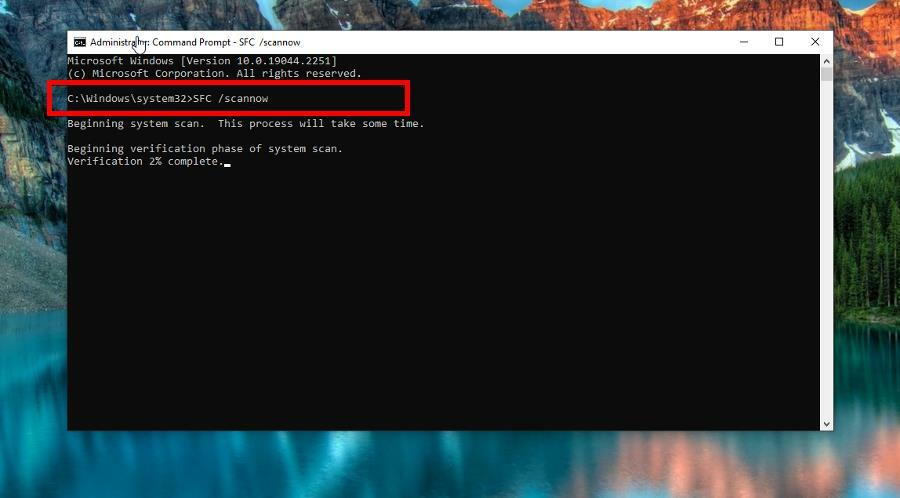
- Затим унесите ДИСМ команду:
ДИСМ /Онлине /Цлеануп-Имаге /ЦхецкХеалтх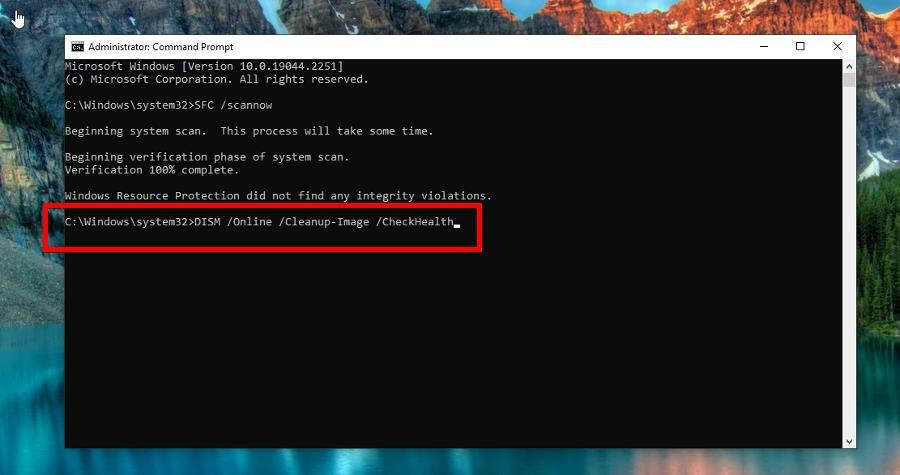
- Унесите и притисните Ентер:
ДИСМ /Онлине /Цлеануп-Имаге /СцанХеалтх - Сада унесите следеће и притисните Ентер:
ДИСМ /Онлине /Цлеануп-Имаге /РестореХеалтх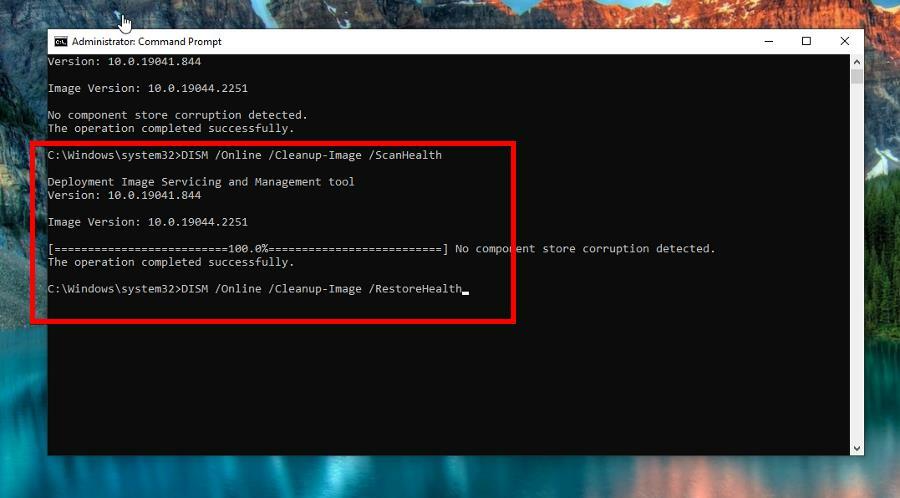
- Поново покрените рачунар да бисте довршили процес.
Ово решење се препоручује да се изврши након чистог покретања, али то можете учинити у било ком тренутку и видети сличне резултате.
- Виндовс резервна копија није успела са кодом грешке 0к8078011е [поправка]
- 0кц1900401: Шта је ово грешка и како је поправити
- Портцлс.сис БСОД: 3 начина да га брзо поправите
- 0к80д02013 Грешка Виндовс Упдате: Како то поправити
- Шифра изузетка 0кц0000374: Како то поправити у 4 корака
Како могу да решим проблем са чишћењем од 0 процената у оперативном систему Виндовс 11?
Стручни савет:
СПОНЗОРИСАНИ
Неке проблеме са рачунаром је тешко решити, посебно када су у питању оштећена спремишта или Виндовс датотеке које недостају. Ако имате проблема да поправите грешку, ваш систем је можда делимично покварен.
Препоручујемо да инсталирате Ресторо, алат који ће скенирати вашу машину и идентификовати у чему је грешка.
Кликните овде да преузмете и почнете да поправљате.
У случају да се суочите са овим проблемом на овом ОС-у, не оклевајте да покренете алатку за решавање проблема и СФЦ скенирање на Виндовс 11, као што је описано у наставку.
- Прво отворите Подешавања мени и кликните Систем на левој страни.
- Померите се надоле до Решавање проблема и кликните на њега. Изаберите Други алати за решавање проблема на следећој страници.

- Кликните Трцати поред Виндовс Упдате активирајте алатку за решавање проблема. Дајте му времена да заврши.

- Изаберите Следећи ако се појави прозор који вам говори да поново покренете рачунар.
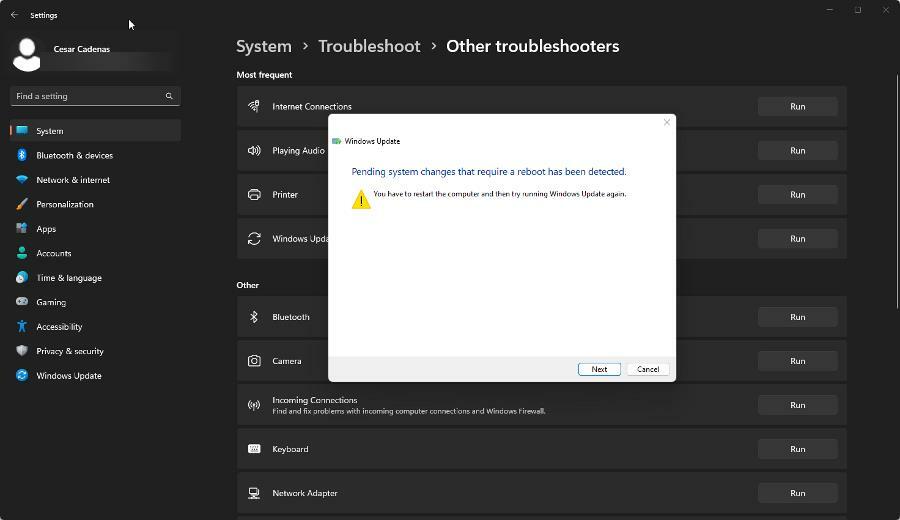
- Појавиће се прозор који ће вам рећи који су проблеми били и да ли их је решио.
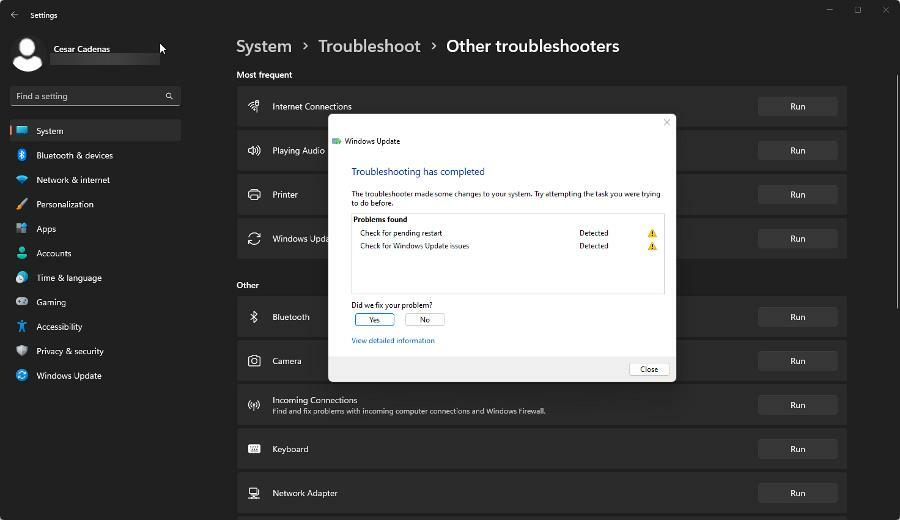
- Сад, доведи Командна линија на Виндовс претрага и изаберите Покрени као администратор.
- Унесите следећу команду и притисните Ентер на вашој тастатури:
СФЦ /сцаннов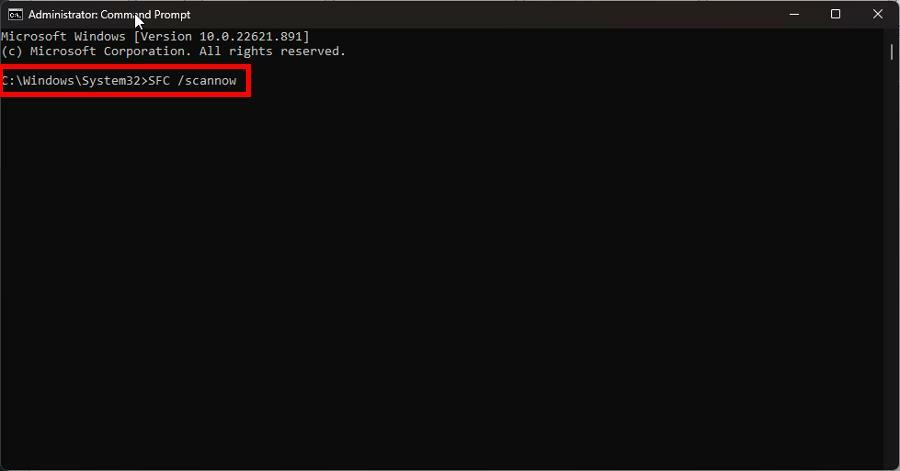
- Сачекајте да рачунар заврши процес.
Имајте на уму да је ово једноставно решење најбоље за Виндовс 11, али можете га испробати и на Виндовс 10.
Такође, кад год се функција чишћења Виндовс Упдате-а ослободи старих датотека, она их ставља у а фолдер под називом Виндовс.олд.
Старије верзије Виндовс-а имају тенденцију да буду стабилније, тако да је овај фолдер згодно имати у случају да желите да вратите. Али можете га се решити, ако желите, да бисте ослободили простор на свом хардверу.
Такође препоручујемо да погледате наше листа најбољих чистача меморије. Ове апликације уклањају све додатне недостатке које произвођачи софтвера могу додати. Заузврат, искусићете много брже перформансе.
Слободно коментаришите испод ако имате питања о другим проблемима са Виндовс 10. И реците нам да ли постоји посебан водич за било коју грешку или апликацију коју желите да видите.
Још увек имате проблема? Поправите их овим алатом:
СПОНЗОРИСАНИ
Ако горњи савети нису решили ваш проблем, ваш рачунар може имати дубље проблеме са Виндовс-ом. Препоручујемо преузимање овог алата за поправку рачунара (Одлично оцењено на ТрустПилот.цом) да им се лако позабавите. Након инсталације, једноставно кликните на Започни скенирање дугме, а затим притисните на Поправи све.


